win10网络设置进不去怎么回事_win10网络设置进不去的处理办法
大家在使用电脑时如果遇到了网络问题一般都会选择去网络设置来解决,但如果网络设置进不去要怎么解决呢?有使用win1064位正式版电脑的用户就遇到了这样的情况,所以今天小编就来为大家分享关于win10网络设置进不去的处理办法。
处理办法如下:
1、右击开始选择“命令提示符”。

2、输入命令 netsh winsock reset。

3、这时会弹出提示重置winsock成功。
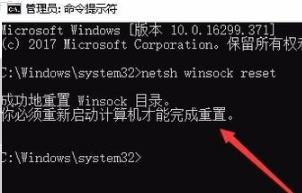
4、重启计算机,右击开始选择“设置”。
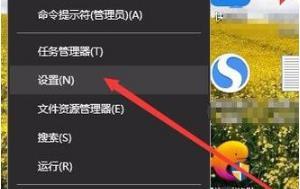
5、点击“网络和Internet”图标。

6、点击右侧“显示可用网络”。
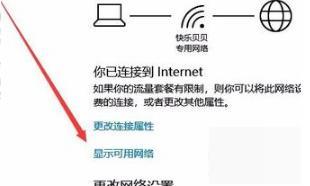
7、这时就会弹出可用网络的窗口。
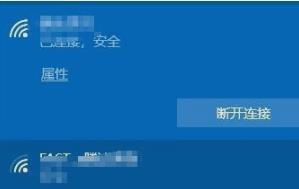
上面给大家分享的就是win10网络设置进不去的处理办法啦,有遇到同样问题的可以按照上面的方法来解决哦。
我告诉你msdn版权声明:以上内容作者已申请原创保护,未经允许不得转载,侵权必究!授权事宜、对本内容有异议或投诉,敬请联系网站管理员,我们将尽快回复您,谢谢合作!










